- Knowledge base
- Account & Configurazione
- Integrazioni
- Configurazione e utilizzo del connettore HubSpot per Google Sheets
Configurazione e utilizzo del connettore HubSpot per Google Sheets
Ultimo aggiornamento: 14 ottobre 2025
Disponibile con uno qualsiasi dei seguenti abbonamenti, tranne dove indicato:
Utilizzando HubSpot for Sheets - CRM Connector, è possibile importare dati da Google Sheets in HubSpot e accedere al pannello laterale di HubSpot per visualizzare facilmente i record CRM in tempo reale.
Installare il connettore HubSpot per Fogli - CRM
Per installare il connettore dal Marketplace di Google:
- Andare al connettore HubSpot per Sheets nel Marketplace di Google.
- In alto a destra, fare clic su Installa.
- Nella finestra di dialogo, accedere al proprio account Google.
- Esaminare le autorizzazioni di accesso richieste, quindi fare clic su Consenti. Una volta installato, il componente aggiuntivo verrà visualizzato in tutti i fogli Google dell'account collegato.
Collegare il connettore HubSpot for Sheets - CRM a HubSpot
- In un foglio Google, fare clic su Estensioni nella barra degli strumenti.
- Fare clic su HubSpot for Sheets - CRM Connector> Avvia.
- Nella finestra di dialogo, selezionare l'utente e l'account.
- Fare clic su Connetti a HubSpot, per accedere a Google e verificare i dettagli di accesso ai dati.
- Esaminare le autorizzazioni di accesso richieste, quindi fare clic su Consenti. Una volta installato, il componente aggiuntivo verrà visualizzato su tutti i fogli Google dell'account collegato.
Sincronizzare i dati di Google Sheet con HubSpot
- In un foglio Google, fare clic su Estensioni nella barra degli strumenti.
- Fare clic su HubSpot per Fogli - Connettore CRM> Avvia.
- Nel riquadro a comparsa, selezionare i dati da importare :
- Inserire un nome per l'importazione.
- Nella sezione Importazione, selezionare una delle seguenti opzioni di importazione :
- Tutte le righe: importa tutte le righe del file in HubSpot.
- Intervallo specifico: importa solo un intervallo selezionato (ad esempio, A2:F15, A17:F20).
- Fare clic sul menu a discesa della riga di intestazione e selezionare una riga di intestazione in cui ogni intestazione di colonna corrisponde a una proprietà in HubSpot. È possibile confermare se esiste già una proprietà predefinita che corrisponde alla propria intestazione o creare una proprietà personalizzata prima dell'importazione. Per saperne di più sui requisiti delle proprietà.
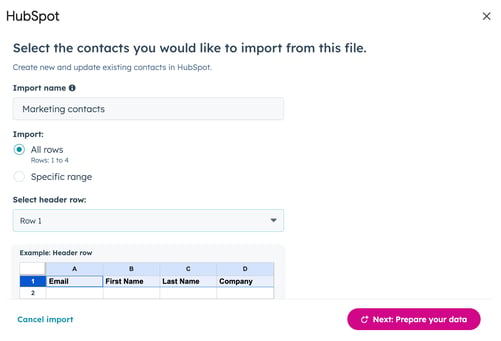
- Fare clic su Avanti: Preparare i dati.
- Nella tabella, esaminare le intestazioni dei fogli che saranno mappate alle proprietà di HubSpot.
Se un'intestazione corrisponde a una proprietà HubSpot esistente, verrà selezionata per impostazione predefinita. Se non c'è una corrispondenza esatta, Breeze AI di HubSpot suggerirà una proprietà in base al nome e ai valori dell'intestazione. Per visualizzare ulteriori dettagli su una proprietà, passate il mouse sul suo nome.
- Per modificare una mappatura, nella colonna Nome del campo HubSpot , fare clic sul menu a discesa e selezionare la proprietà HubSpot da mappare.
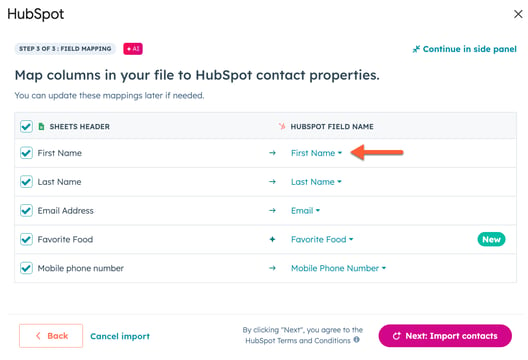
- Fare clic su Avanti: Importazione dei contatti.
- Una volta importati, si potrà accedere ai dati di HubSpot nel pannello destro del foglio Google.